
选择Symbol Sizer(图标尺寸工具),双击,也将模式改变为Random(随机),然后用这个工具将图标的尺寸随机缩放。
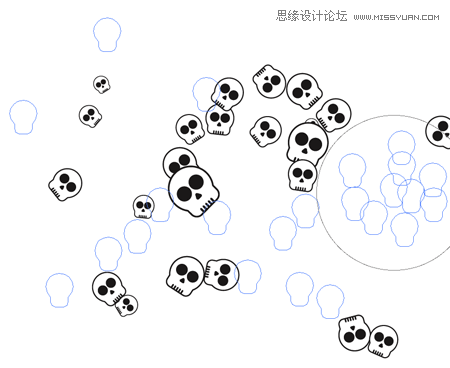
选择下一个骷髅图标,然后再回到基础的Symbol Sprayer(图标喷射器)工具,在画布上喷出更多骷髅。
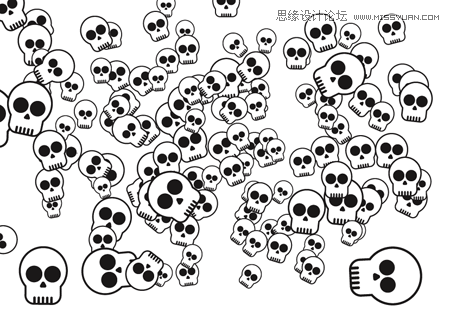
重复之前的旋转和缩放工作,然后再使用第三个骷髅做同样的事情。
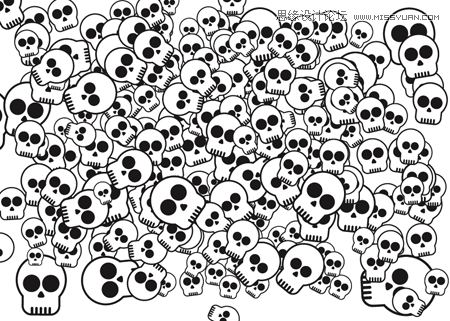
用不了多久,画布上就会充满随机的骷髅,不停替换骷髅图标,重复喷射,旋转,缩放,直到画面被骷髅填满。

手工地将一些骷髅单个拖到画面中,填满某些空隙。
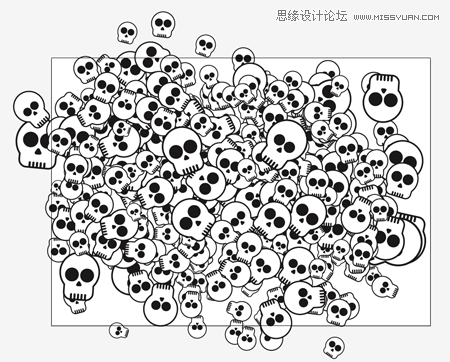
缩小视图,检查整个设计的平衡性,确保没有地方是有一堆很大的骷髅或者某组骷髅朝着同一个方向。
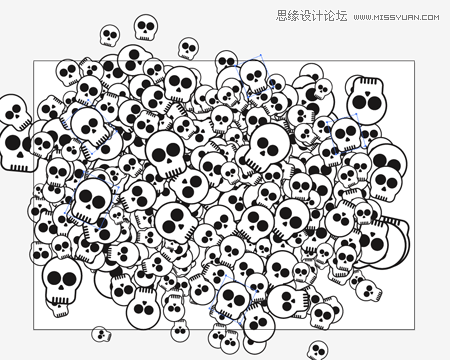
将单独的骷髅放在画面上,使得画面空间比较平均。
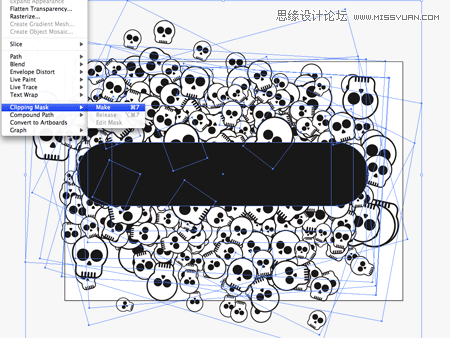
选择所有的图标,将它们成组,使用圆角矩形工具画一个模拟滑板面得形状,它要有足够大的尺寸,可以包括这些骷髅图标。

你可以从Deviant Art 网站的[Nunosk8]这里下载这个有用的滑板面模版,然后在Photoshop中打开它。

将你的设计粘贴进来,创建一个逼真的模拟画板面图案。

零七网部分新闻及文章转载自互联网,供读者交流和学习,若有涉及作者版权等问题请及时与我们联系,以便更正、删除或按规定办理。感谢所有提供资讯的网站,欢迎各类媒体与零七网进行文章共享合作。

